コンピューターからSonosスピーカーに音楽をストリーミングする方法
Sonosを持っている 多くの人によると、スピーカーは自宅で快適に音楽を聴くための最良の方法の1つです。そして当然のことながら、Sonosは消費者向けのスピーカーを設計するのに最適な企業の1つと見なされているからです。
彼らは高く評価されているので、私たちは不思議に思います。 Windows 10コンピューターをSonosデバイスに接続して、狂った曲を再生できるとしたらどうでしょうか。残念ながら、これらのデバイスはコンピューターからの音楽の再生をサポートしていません。それを修正するにはどうすればよいですか?

Sonosスピーカーからコンピューターオーディオを再生する方法
私たちが集めたものから、コンピュータのオーディオをSonosスピーカーにストリーミングするための良いオプションは多くありません。ただし、 Stream What You Hearというアプリに出くわしました (SWYH)。 Macまたはモバイルデバイスを使用している場合は、この記事の執筆時点ではWindows専用であるため、これらのプラットフォームでは機能しないことに注意してください。
先に進む前に、SWYHを介してコンピューターからSonosにサウンドが転送されるのは遅れる傾向があることに注意してください。したがって、映画のオーディオではなく、ストリーム音楽を聴くためにのみ使用する必要があります。さらに、このアプリは過去数年以来まだ更新されていないため、期待どおりに機能しますが、更新されない日が来るでしょう。
- ダウンロードストリームあなたが聞いたもの
- 音楽をストリーミング
このトピックについて詳しく説明しましょう。
1]ダウンロードストリームあなたが聞いたもの
あなたが最初にしたいことは公式ウェブサイトからSWYHをダウンロードすることです。その後、Windows 10コンピューターにインストールし、すぐに起動します。プログラムは小さく、強力なグラフィカルユーザーインターフェースが搭載されていないため、ダウンロードとインストールに時間がかかることはありません。
2]音楽をストリーミング
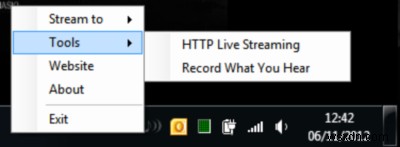
さて、今度はすべての音楽をスピーカーにストリーミングします。これで、コンピューターで「聞こえるものをストリーミング」が実行されます。これで、ツールは開いた後、システムトレイに配置されているので、ツールを見つけて右クリックし、ツール>HTTPライブストリーミングに移動します。 。
画面にURLをコピーして、公式のSonosアプリを開きます。アプリ内から、管理>ラジオ局の追加に移動します 、URLを貼り付けます。リンクに名前を付けて、すべて完了したら[OK]をクリックしてください。
新しいラジオを使用するには、ラジオ>マイラジオステーションに移動します Sonosモバイルアプリ経由。ただし、ステーションを起動する前に、コンピュータがすでにオーディオを再生していることを確認することをお勧めします。そうしないと、ストリームが失敗します。
次を読む :MicrosoftStoreのWindows10用の最高の無料ミュージックアプリ。

-
コンピュータからマルウェアを削除するには?
悪意のあるソフトウェアまたはマルウェアには、システムに挿入されて情報を盗んだり、同意なしに活動を実行したりするすべてのプログラム、アプリケーション、ソフトウェア、または小さなコードが含まれます。マルウェアの開発と使用の背後にある意図は主に犯罪的なものであり、その人物はあなたに危害を加えようと決心しています。したがって、コンピューターから感染を駆除し、マルウェアを取り除くことが不可欠です。 マルウェアの削除は、手動では実行できないタスクです。これは、システムからあらゆる種類のマルウェアをスキャン、検出、および削除できるウイルス対策ソフトウェアを使用してのみ行うことができます。多くのソフトウェア
-
マルウェアの脅威からコンピュータを保護する方法
悪意のあるソフトウェア、または略してマルウェアは、コンピューターの使用における最大かつ明白な脅威の 1 つです。さまざまなソースからシステムに蓄積された、さまざまな種類の望ましくない可能性のあるプログラムまたは PUP があります。インターネットから離れていない限り、それらを完全にブロックすることはできないため、害を及ぼす前にそれらを検出して削除するアプリが必要です.このガイドでは、コンピューターをマルウェアの脅威から保護する方法について説明します。 高度な PC クリーンアップ:最高のコンピューター マルウェア保護 コンピューターをマルウェア攻撃から保護するには、コンピューター内のマル
